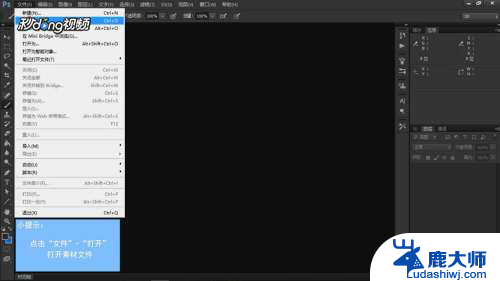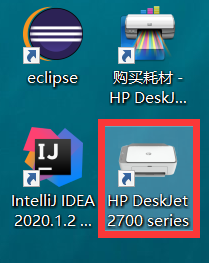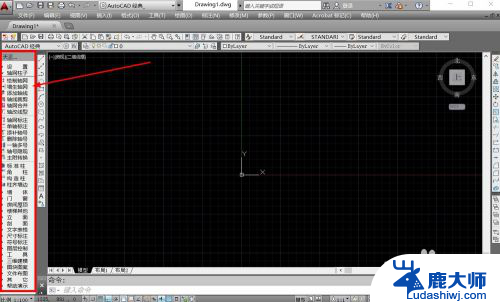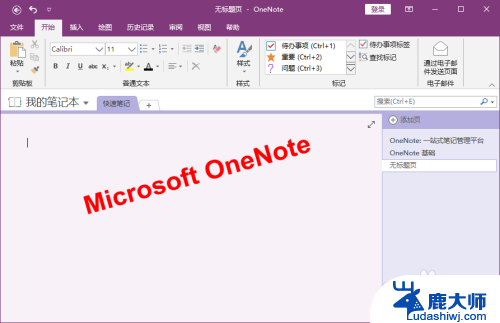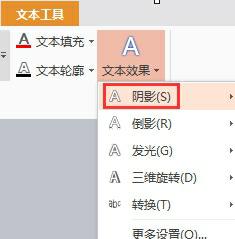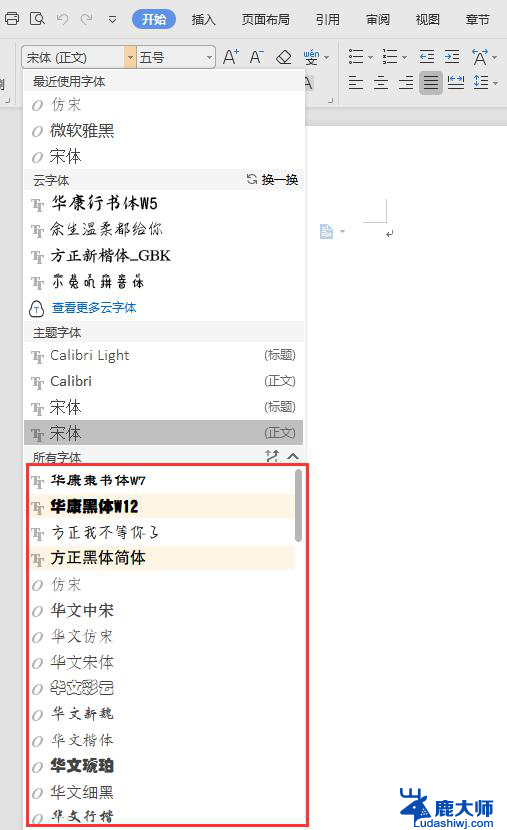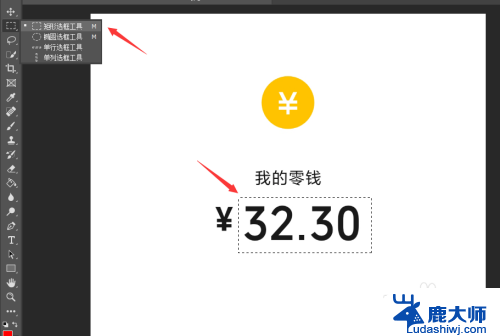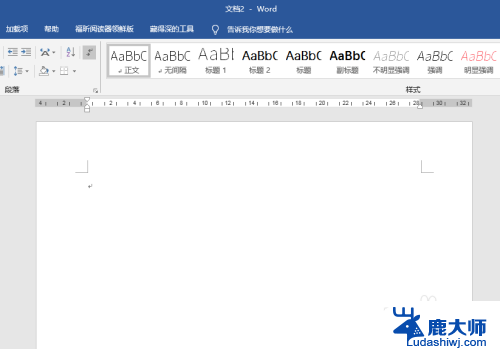ps中字体怎么加描边 PS文字描边工具
PS中的文字描边工具是一种非常实用的功能,它可以让文字看起来更加突出和清晰,通过在文字周围添加一层描边,不仅可以增强文字的可读性,还可以让整体设计更加美观和吸引人。无论是制作海报、广告还是宣传册,都可以通过文字描边工具让文字更加生动和引人注目。让我们一起来掌握这个实用的技巧,让文字设计更上一层楼!
具体方法:
1.首先我们要新建一个图层,文件>新建,建一个属于自己的文档。
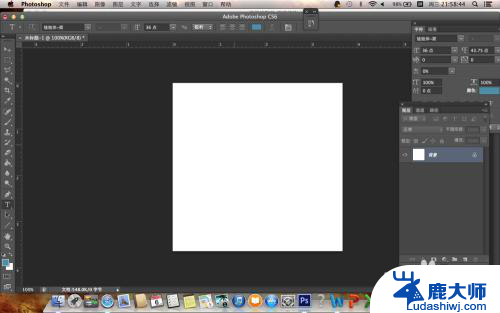
2.然后利用左侧的T(文字工具),输入自己想要的文字,摆放好位置。
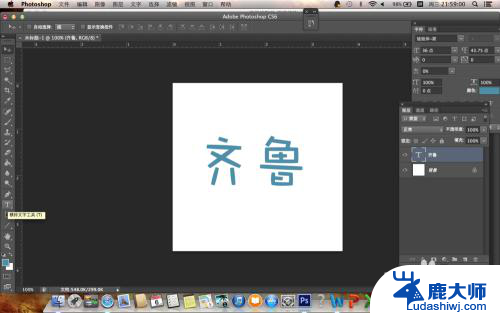
3.选取文字图层,右键点击,选择混合选项。
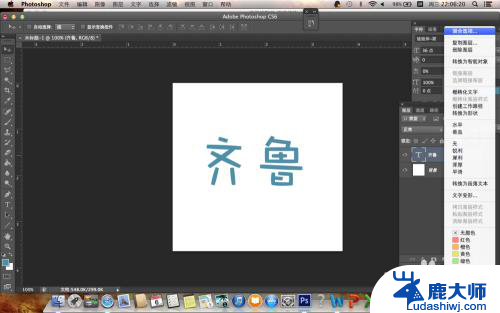
4.进入图层样式的面板后,右侧有很多的功能和属性。选择描边,在前面打对勾,进入描边的编辑框后,你可以在里面调节大小,位置(包括内部,外部,和居中),混合模式,不透明度,最重要的是你的颜色选择,颜色才是设计的根本)根据自己的喜好,调节出自己认可的效果,点击确定按钮。
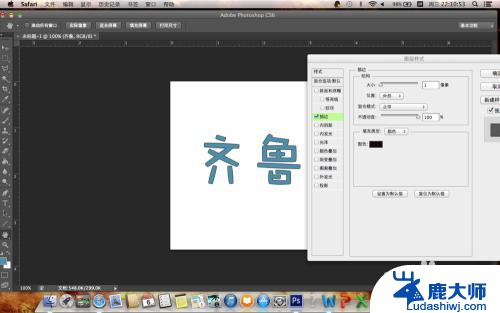
5.完成之后,我们可以看到一下效果。(教程原因,我没有仔细调整--)

6.如果像我上面的那种效果,我们很不满意,我们应该怎么取消上面的效果呢,有两种方法,第一种方法,右键点击你文字图层,进入混合选项后,把描边前面的对勾取消就可以了。
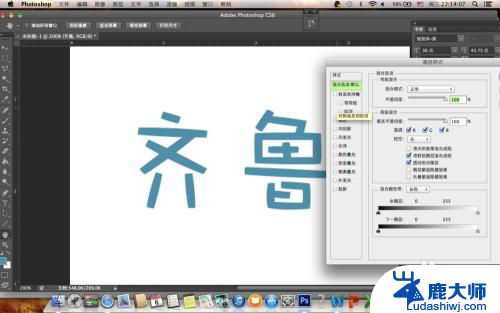
7.第二种方法,右键点击你文字图层的效果地方,选择清除图层样式。

以上就是关于ps中字体如何添加描边的全部内容,如果遇到相同情况的用户,可以按照小编的方法来解决。